'Handlingen kan ikke fuldføres, fordi filen er åben i et andet program' Fejl

Forsøger du at redigere en fil i Windows, men du får fejlen 'Handlingen kan ikke udføres, fordi filen er åben i et andet program'? Dette problem kan være meget irriterende, fordi det helt forhindrer dig i at omdøbe, flytte, slette eller manipulere med filen på anden måde. Problemet bliver endnu mere irriterende, hvis du ikke aner, hvor filen er åben - der kører ingen synlige apps i baggrunden, der kan blokere dig for at få adgang til den.
Heldigvis er der nogle enkle måder at reparere 'Handlingen kan ikke udføres, fordi filen er åben i et andet program' Fejl på ingen tid uden brug af tredjepartssoftware. Så fortsæt med at læse for at finde ud af, hvordan du retter fejlen 'Handlingen kan ikke udføres, fordi filen er åben i et andet program'.
Table of Contents
Ret fejlen 'Handlingen kan ikke udføres, fordi filen er åben i et andet program' Fejl ved at genstarte Windows Stifinder
Den første ting at prøve er at genstarte Windows Stifinder. Der er en chance for, at filen kan være åben, men på grund af en fejl eller et andet problem ser du den ikke. For at genstarte Windows Stifinder, skal du åbne Jobliste og vælge fanen Processer . Find posten Windows Stifinder , højreklik på den, og vælg Genstart .
Er det en mediefil? Fjern Windows -miniaturebilleder
Du har sikkert bemærket, at Windows viser et pænt miniaturebillede, når du ser et stykke medie i en mappe - uanset om vi taler om billeder eller videoer. Denne funktion kan undertiden udløse fejlen 'Handlingen kan ikke fuldføres, fordi filen er åben i et andet program'. For at løse det kan du blot fjerne Windows -miniaturebilleder midlertidigt. Gør dette ved at åbne Start Menu -> Diskoprydning . Vælg derefter kun miniatureposten, og klik på OK .
Nævner fejlen en app? Hvis det gør det, skal du afslutte appens proces
Nogle fejlmeddelelser er mere nyttige end andre. Du kan muligvis se en variation af den pågældende fejl, som omtaler appen, der holder filen åben. Hvis det gør det, skal du gå til Jobliste , højreklikke på navnet på den problematiske app og trykke på Afslut opgave .
Genstart computeren
Hvis alt andet fejler, kan genstart af din pc måske bare løse problemet. Dette vil sikre, at alle tredjepartsapps er lukket. Efter genstart skal du prøve at håndtere den problematiske fil umiddelbart før du begynder at starte andre programmer.
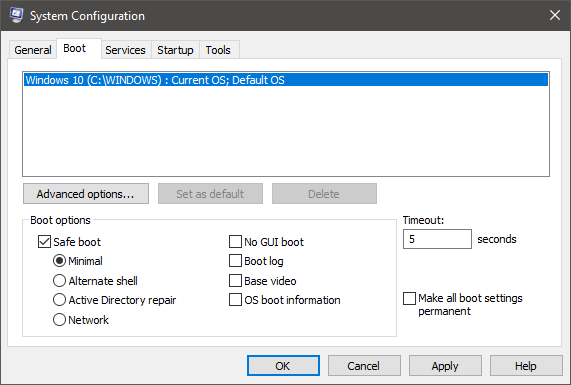
Hvis dette også mislykkes, skal du bruge fejlsikret tilstand til at gentage processen. Åbn Start -menuen -> msconfig -> Boot . Marker afkrydsningsfeltet, der siger Safe Boot , tryk på OK , og genstart computeren. Når du har behandlet den problematiske fil, skal du gentage processen, men denne gang skal du fjerne markeringen og derefter genstarte igen.





